Cara Membuat Tabel Di Microsoft Word 2013 Dengan Mudah
Tabel merupakan sekumpulan kotak yang tersusun dalam baris dan kolom. Membuat tabel di microsoft word 2013 bisa saja di gunakan dalam banyak keperluan pada skripsi dan kantoran. Seperti untuk
melakukan pengerjaan teks maupun numerin menjadi lebih mudah. Serta untuk
melakukan pengkategorian dalam suatu keperluan. Dengan menggunakan microsoft,
dapat membuat tabel dengan lebih cepat.
Cara Membuat Tabel Di Microsoft Word
Dengan Mudah
Menambahkan Tabel Kosong
Bagi anda yang ingin menambahkan tabel kosong pada microsofot word maka dapat dilakukan dengan mudah. Penambahan ini bisa di sesuaikan dengan kebutuhan masing-masing. Berikut ini cara menambah tabel di word:
Mengubah Teks Menjadi Tabel
Langkah yang selanjutnya yaitu dapat mengubah dari reks menjadi tabel. Cara ini sangat membantu, jika ana sudah memiliki tulisan dan ingin di tambahkan tabel. Cara menggunakanya sangatlah mudah. Ikuti langkah dibawah ini:
Mempercantik Tabel Dengan Gaya
Ternyata, tabel juga bisa di tambahkan beberapa gaya. Tentunya, hal ini akan membantu untuk memberikan tampilan yang fresh. Dengan begitu, akan sangat membantu bagi anda yang ingin membuat tabel lebih unik. Berikut caranya:
Menghapus Kolom
Modifikasi selanjutnya yang bisa anda lakukan yaitu dengan menghapus kolom. Penghapusan ini dapat anda lakukan. Caranya sangat mudah, yaitu blok pada bagian yang akan di hapus. Kemudian klik kanan dan pilih “delete cells”. Setelah itu, akan muncul dialog konfirmasi penghapusan. Anda bisa klik pada “delete entire row” untuk melakuka penghapusan satu baris. Serta “delete entire column” untuk menghapus satu kolom. Lalu klik Ok.
Dengan menggunakan
tabel, tentu kerapihan tulisan menjadi lebih jelas dan rapi. Untuk membuatnya, anda bisa
menggunakan microsoft word. Di sarankan untuk menggunakan microsoft word versi
2010, 2013, 2016 agar lebih mudah pengoperasian nya. Bagaimana cara membuat tabel di microsoft word 2013 dengan mudah? Berikut penjelasan lengkapnya.
Cara Membuat Tabel Di Microsoft Word
Dengan Mudah
Terdapat beberapa cara yang bisa dilakukan untuk membuat tabel pada Microsoft Word 2007, 2010, 2013, 2016.
Berikut ini beberapa caranya:
Menambahkan Tabel Kosong
Bagi anda yang ingin menambahkan tabel kosong pada microsofot word maka dapat dilakukan dengan mudah. Penambahan ini bisa di sesuaikan dengan kebutuhan masing-masing. Berikut ini cara menambah tabel di word:
- Pertama, masuk pada aplikasi microsoft office word anda
- Kemudian, akan terdapat banyak pilihan dari menu
- Anda bisa klik pada insert
- Lalu, di bagian kiri akan terdapat tulisa “table”
- Klik dan tambahkan tabel
- Setelah itu, anda bisa arahkan mouse ke kotak-kotak, lepaskan mouse. Sebagai contoh diatas (lihat gambar) keterangan 5x4 tabel artinya tabel yang akan muncul 5 kotak kenan, 4 kotak kebawah. begitu seterusnya
- Anda bisa memasukan tabel sesuai dengan kebutuhan
- Secara otomatis, akan terbuat tabel yang baru
Mengubah Teks Menjadi Tabel
Langkah yang selanjutnya yaitu dapat mengubah dari reks menjadi tabel. Cara ini sangat membantu, jika ana sudah memiliki tulisan dan ingin di tambahkan tabel. Cara menggunakanya sangatlah mudah. Ikuti langkah dibawah ini:
- Pertama, anda bisa blok pada teks yang akan di lakukan penambahan dari tabel
- Kemudian, anda bisa klik pada tab menu bagian insert dan pilij “table”
- Setelah itu, akan muncul menu dan pilih “ convert text to table”
- Selanjutnya, akan muncul form untuk opsi yang akan di gunakan
- Disini, anda bisa memilih sepatare text at “ tabs”
- Lalu klik OK
- Secara otomatis, akan terdapat tabel yang mengelilingi teks tersebut
Mempercantik Tabel Dengan Gaya
Ternyata, tabel juga bisa di tambahkan beberapa gaya. Tentunya, hal ini akan membantu untuk memberikan tampilan yang fresh. Dengan begitu, akan sangat membantu bagi anda yang ingin membuat tabel lebih unik. Berikut caranya:
- Pertama, pastikan sudah terdapat tabel yang akan di lakukan penambahan desain.
- Kemudian, anda bisa klik pada tab desain
- Lalu, anda bisa klik pada bagian “tab styles” dan akan terdapat begitu banyak gaya untuk tabel
- Disini, anda bisa klik pada “more” untuk mendapatkan lebih banyak gaya yang lainnya
- Dan klik pada gaya yang di inginkan
Memodifikasi Tabel
Selanjutnya, anda juga bisa melakukan modifikasi dari tabel yang di buat.
Jadi, jika terdapat kekurangan ataupun ingin melakukan penghapusan dari tabel
dapat dilakukan dengan mudah. Tanpa melalui pembuatan dari tabel baru. Berikut
beberapa cara yang bisa di lakukan:
Menambah Kolom Baru
Pertama, anda bisa menambahkan kolom baru pada bagian tabel. Caranya yaitu
dengan mengarahkan pada tabel yang akan di tambahkan. Kemudian,a nda bisa klik
pada tombol (+) yang terdapat pada kolom. Klik dan secara otomatis akan
menambah kolom baru.
Menghapus Kolom
Modifikasi selanjutnya yang bisa anda lakukan yaitu dengan menghapus kolom. Penghapusan ini dapat anda lakukan. Caranya sangat mudah, yaitu blok pada bagian yang akan di hapus. Kemudian klik kanan dan pilih “delete cells”. Setelah itu, akan muncul dialog konfirmasi penghapusan. Anda bisa klik pada “delete entire row” untuk melakuka penghapusan satu baris. Serta “delete entire column” untuk menghapus satu kolom. Lalu klik Ok.
Nah, begitulah cara membuat tabel di
microsoft word dengan mudah. Sekarang,anda sudah paham bukan caranya? Jadi,
bisa melakukan penambahan tabel dan modifikasi lainnya dengan mudah.



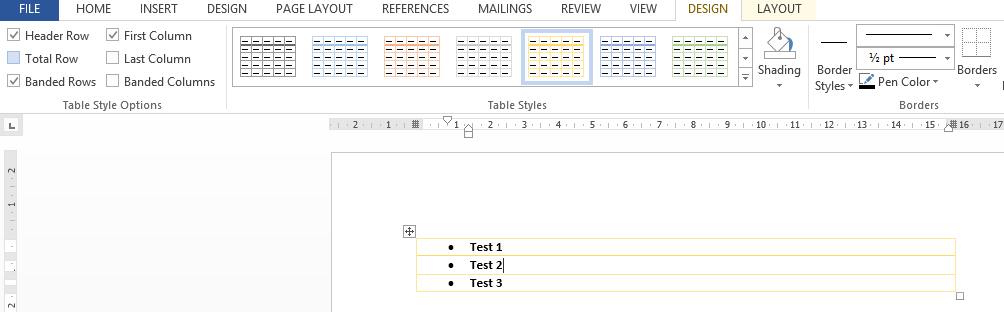

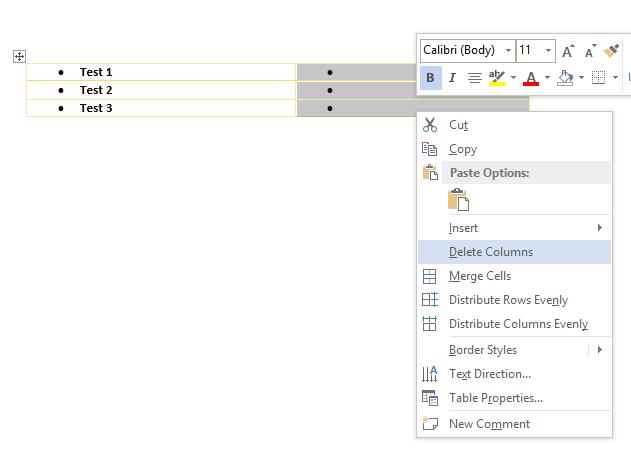
Post a Comment for "Cara Membuat Tabel Di Microsoft Word 2013 Dengan Mudah"